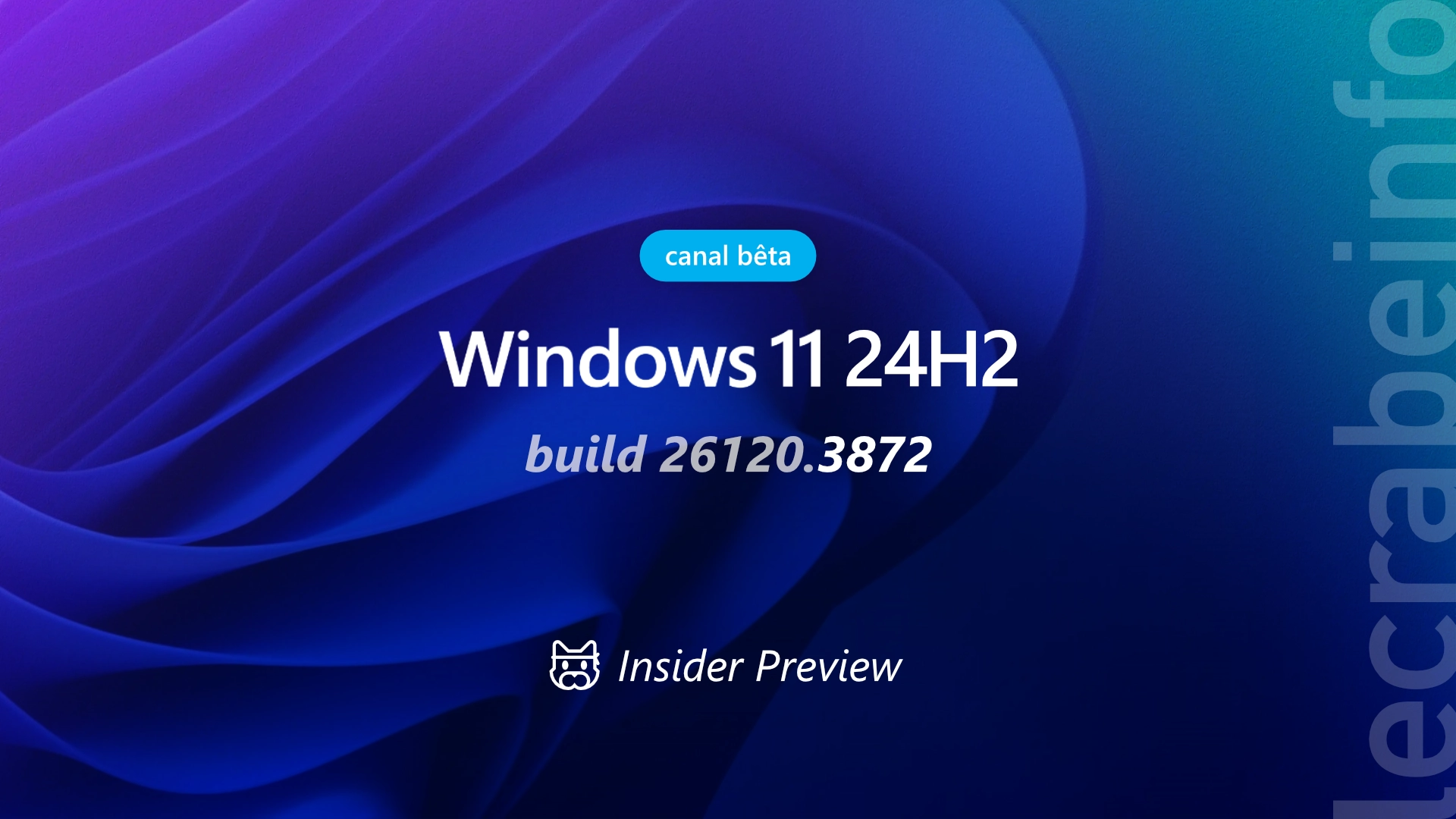Ce 21 avril 2025, Microsoft a déployé la build 26120.3872 sur le canal bêta pour les utilisateurs de Windows 11 version 24H2 inscrits au programme Windows Insider. Cette nouvelle build – diffusée via la mise à jour KB5055640 sur Windows Update – inclut des nouveautés, des améliorations et des corrections de bugs. Elle succède à la build 26120.3863 parue le 11 avril dernier.
Dans cette nouvelle build, on note l’arrivée d’un coach de lecture dans Click to Do, de l’arrivée en Europe de la recherche « en langage naturel » pour les photos dans le cloud, de nombreuses améliorations pour l’accès vocal ainsi que de petits ajustements dans l’Explorateur de fichiers.
Quelles sont les nouveautés de la build 26120.3872 de Windows 11 24H2 ?
Click to Do s’enrichit avec un coach de lecture et un lecteur immersif
Deux nouvelles actions font leur apparition dans Click to Do, une nouvelle fonctionnalité de Windows 11 qui permet d’interagir avec le texte affiché à l’écran et d’accéder à des « actions intelligentes ».
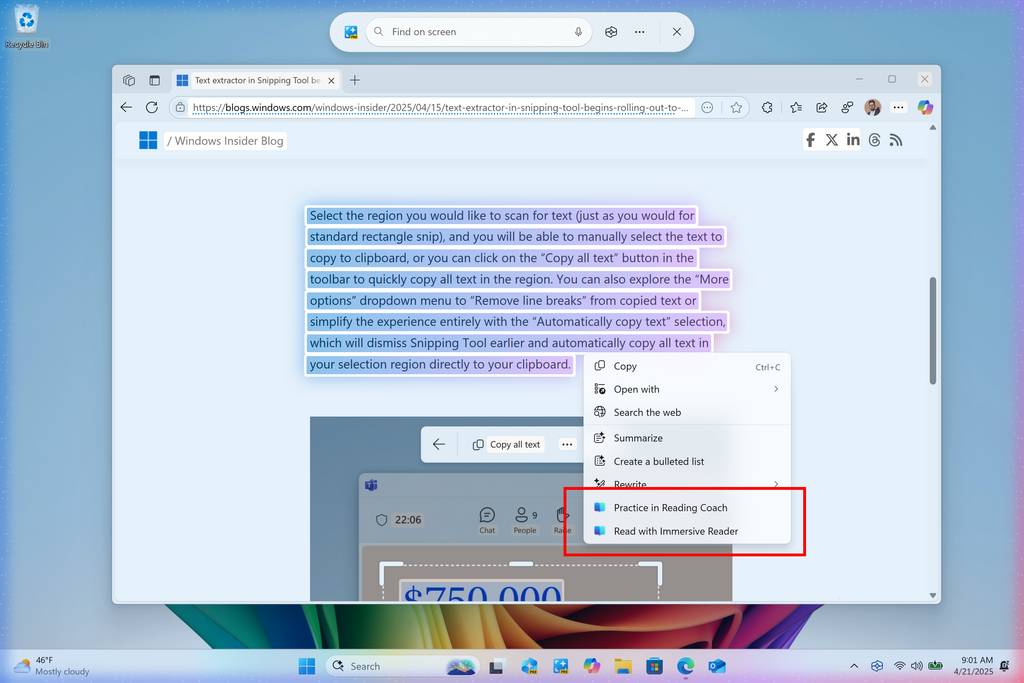
➔ S’entraîner avec le coach de lecture : cette nouvelle action permet d’améliorer sa lecture à voix haute. Il suffit de sélectionner un texte reconnu à l’écran puis de choisir « S’entraîner avec le coach de lecture » (Practice in Reading Coach). Vous lisez à haute voix et l’application vous donne un retour sur votre performance en mettant en évidence les points à améliorer. Pour en profiter, il est nécessaire d’installer l’application Microsoft Reading Coach sur le Microsoft Store.
➔ Lire avec le lecteur immersif : cette nouvelle action permet d’afficher du texte dans un espace épuré, sans éléments qui peuvent distraire, afin de se concenter sur la lecture. Pensée à l’origine pour les personnes dyslexiques ou dysgraphiques, elle peut être utile à tous. Le lecteur immersif est également accessible via l’application Microsoft Reading Coach.
La recherche de photos « en langage naturel » enfin disponible en Europe
Bonne nouvelle pour les européens que nous sommes : nous avons enfin accès à la recherche Windows améliorée qui permet de retrouver ses photos enregistrées dans le cloud en décrivant simplement ce qu’elles contiennent, depuis le champ de recherche de la barre des tâches de Windows 11.
Par exemple, il suffit de saisir une requête comme « châteaux européens » ou « pique-niques d’été » pour que Windows affiche les photos qui contiennent ces types de visuels, qu’elles soient stockées en local ou dans le cloud.
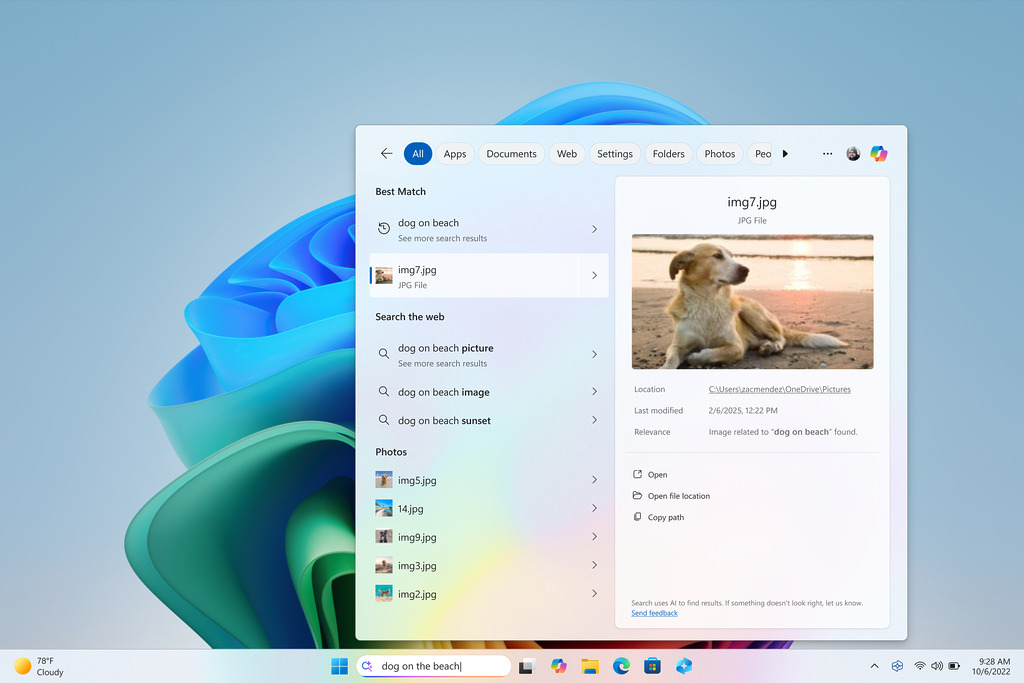
Plusieurs améliorations pour l’accès vocal
Cette build introduit plusieurs nouveautés pour ceux qui utilisent l’accès vocal de Windows 11, une fonctionnalité qui permet de contrôler son PC à la voix, sans utiliser de clavier ni de souris.
➔ Ajouter des mots personnalisés : vous pouvez désormais enrichir le dictionnaire avec vos propres mots, y compris ceux qui sont difficiles à prononcer. Cela permet d’améliorer la précision de la dictée et la reconnaissance vocale.
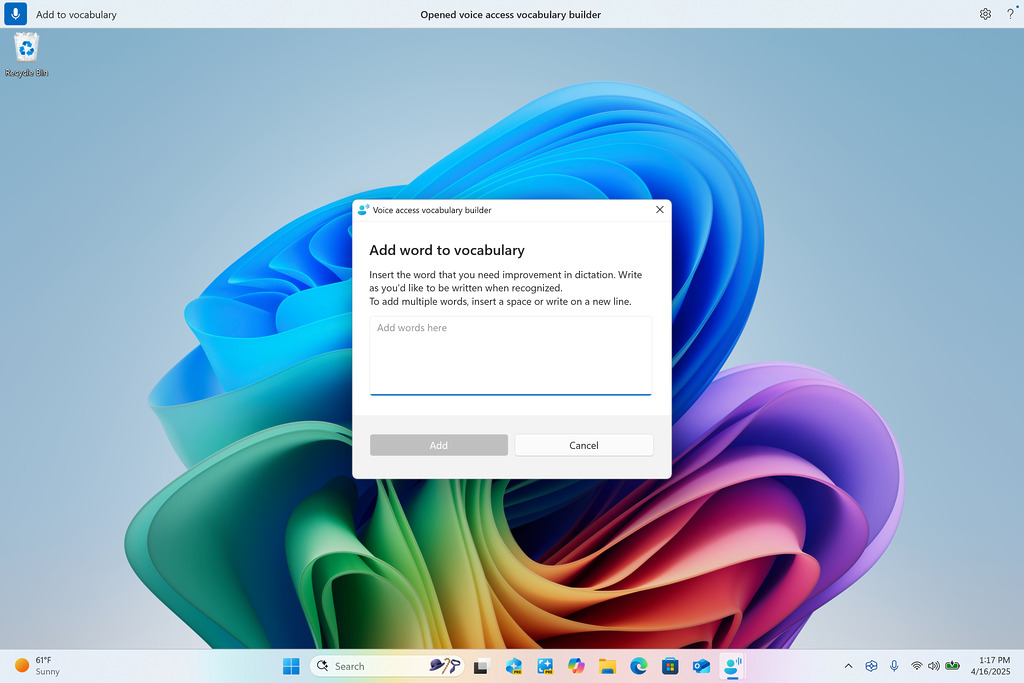
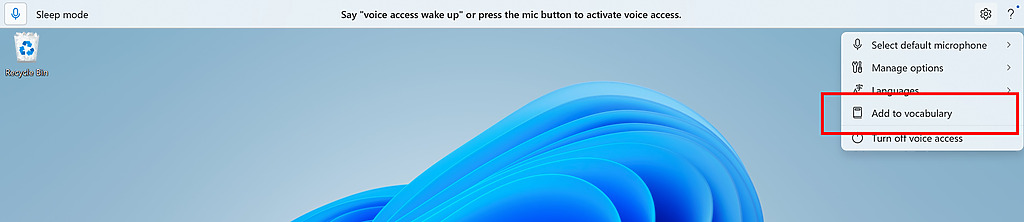
➔ Découvrir les nouveautés : une nouvelle fenêtre – accessible dans le menu de l’accès vocal – vous permettra de découvrir plus facilement les nouvelles fonctionnalités de l’accès vocal.
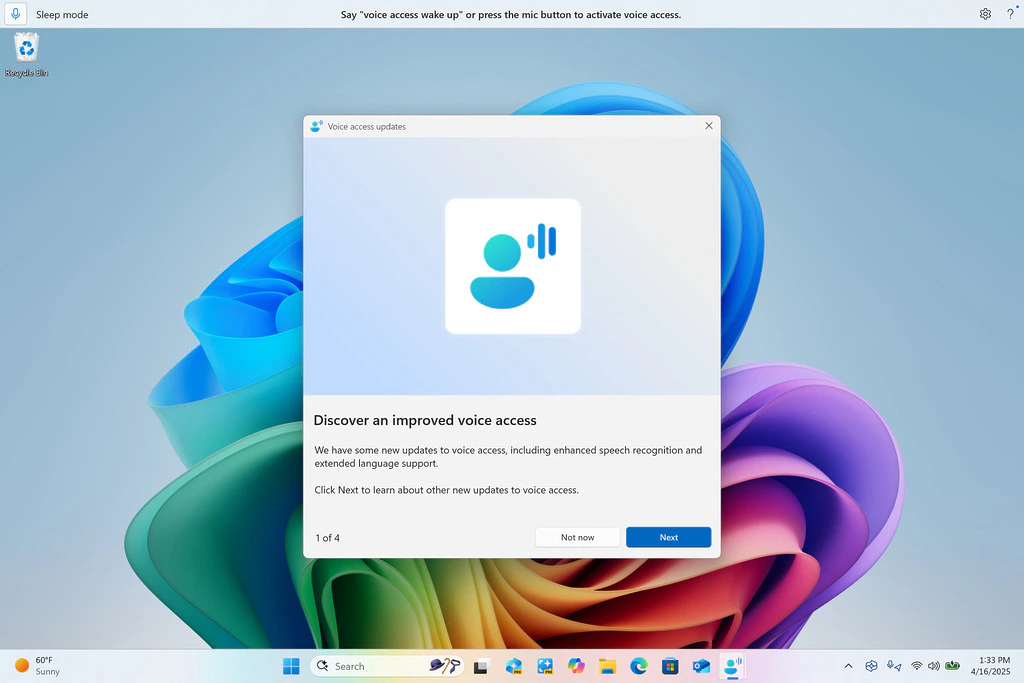
Enfin, l’accès vocal est désormais accessible depuis la zone de notification via les Paramètres rapides -> Accessibilité.
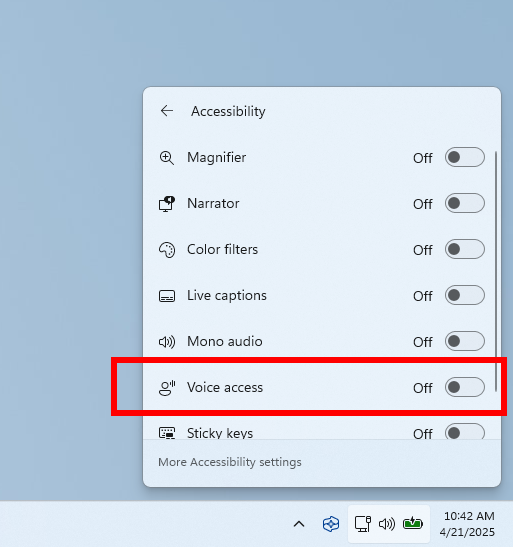
Autres améliorations
-
La recherche de fichiers dans le cloud peut maintenant être désactivée en se rendant dans les Paramètres -> Confidentialité et sécurité -> Autorisations de recherche. Pour le moment, ce réglage n’impacte que la recherche via la barre des tâches. Un future mise à jour permettra de l’appliquer à la recherche dans l’Explorateur de fichiers.
-
Les dossiers s’ouvrent maintenant par défaut dans un nouvel onglet : lorsque vous ouvrez un dossier depuis une application ou depuis votre Bureau, celui-ci s’ouvrira désormais dans un nouvel onglet si une fenêtre de l’Explorateur de fichiers est déjà ouverte. Si vous préférez que chaque dossier s’ouvre dans une nouvelle fenêtre, vous pouvez changer ce comportement dans Options des dossiers -> Général -> Navigation dans les dossiers.
-
Une nouvelle interface pour renommer une imprimante : la fenêtre qui permet de renommer une imprimante a été modernisée pour mieux s’intégrer à l’identité visuelle de Windows 11. Celle-ci est accessible dans les Paramètres -> Bluetooth et appareils -> Imprimantes et scanners.
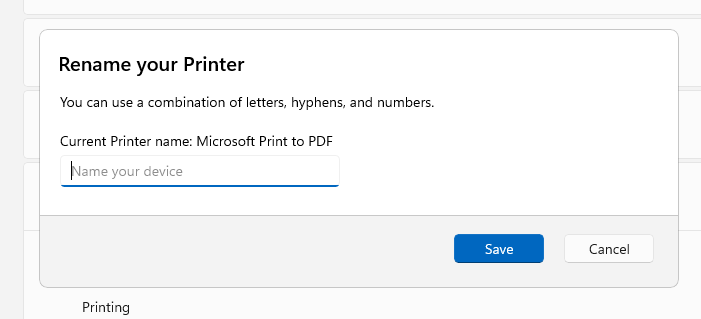
Nouvelle boîte de dialogue pour renommer une imprimante / Source : Microsoft -
Sécurité Windows : si votre PC est équipé d’une puce de sécurité Pluton, l’application Sécurité Windows affiche désormais des informations supplémentaires, comme le fabricant et la version du firmware de la puce. Ces infos sont visibles dans Sécurité de l’appareil -> Détails du processeur de sécurité.
-
Gestion des pilotes : la commande
pnputil /enum-drivers, principalement utilisée par les administrateurs système et les utilisateurs avancés pour lister tous les pilotes installés sur le système, affiche désormais un nouveau champ indiquant le type de pilote et s’il est signé.
Comment installer et tester cette build (et les builds futures) ?
Pour essayer cette build sur votre ordinateur, vous devez rejoindre le canal bêta du programme Windows Insider. Ce programme gratuit permet d'accéder en avant-première aux fonctionnalités en développement de Windows 11 et de donner son avis dans le Hub de commentaire.
Si vous ne savez pas comment vous inscrire, consultez notre guide complet :
Windows Insider : s’inscrire et installer Windows 11 Insider Preview
Une fois inscrit et le canal bêta sélectionné, rendez-vous dans les Paramètres -> Windows Update, activez l’option « Obtenir les dernières mises à jour dès qu’elles sont disponibles » puis cliquez sur le bouton Rechercher les mises à jour pour obtenir la build 26120.3863 ainsi que les futures builds délivrées par Microsoft.